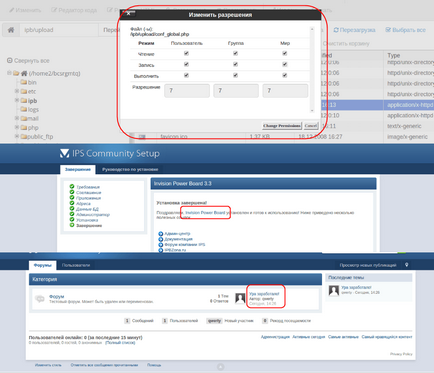Telepítése cms IPB tárhely forrásból skhost blog
IPB telepítése kissé eltér más CMS telepítés szakaszában az adatbázis létrehozásakor. Mindazonáltal, a lépések az átadása a motor egy új hosting ez árnyalatot nincs hatása. Az első lépés az, hogy töltse le az archív fájlt.
Töltse motor tárhely
Nyisd cPanel → "Letöltés" → "File Manager":
Töltse le a letöltött archív a mappába az oldalon:
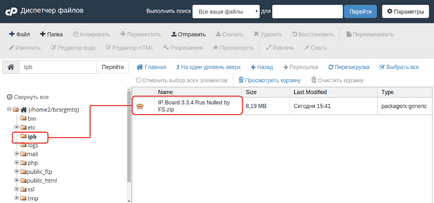
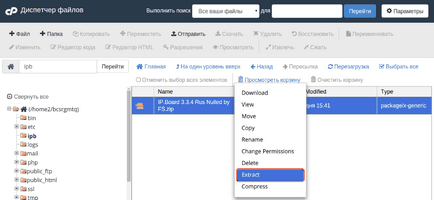
Adatbázis létrehozása
Nyisd cPanel → "adatbázisok" → MySQL adatbázisok:
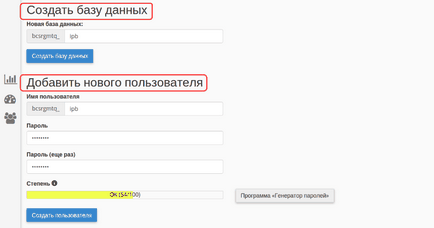
Keverjük össze a felhasználó és az adatbázis. Helyezzük egy pipa a „Minden jog”:
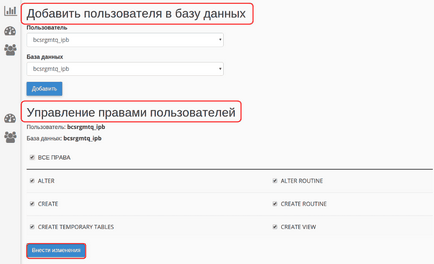
Most nyílt cPanel → "adatbázisok" → phpMyAdmin:
Nyissa meg a fül „adatbázis”, és kattintson az imént létrehozott. Ezt követően, kattintson a „Műveletek” gombra. A „Összehasonlítás”, hogy válasszon a legördülő listából, és kattintson az OK gombra utf8_general_ci:
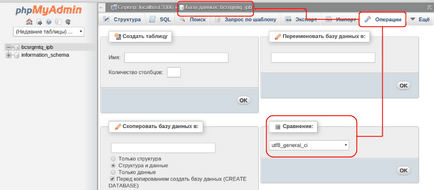
A telepítés folytatásához a motor, megy a honlap:
- Kattints a feltöltési mappát, majd kattintson a „Tovább”:
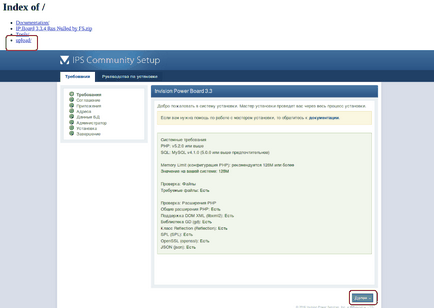
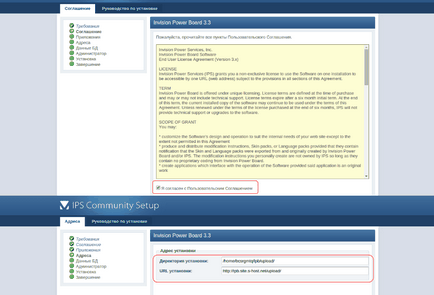
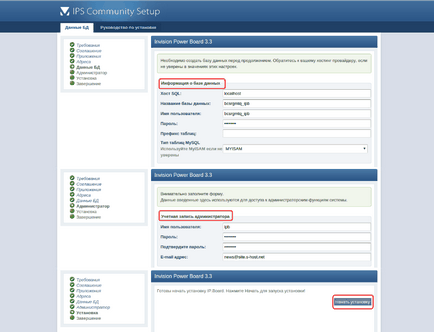
Ha a telepítés során, akkor egy üzenetet a szöveg „Hiba: Nem sikerült rögzíteni a konfigurációs fájl conf_global.php. Kérjük, ellenőrizze, hogy a fájl teljes olvasási és írási „térjen vissza a” File Manager „és a változás jogok conf_global.php. Ezt követően, az oldal újratöltődik telepíteni, és várjon egy üzenetet egy linket az oldal admin területen. Kattintson rá, hogy ez a központ: